リビングの一角から個室の部屋にパソコン環境を移動させて、電動スタンディングデスクを導入したものの、標準装備のモニター台が邪魔で場所を取るのでデスクトップPCとノートパソコンの両方が取り付け出来るモニタアームを探していたところ、クーポン併用で3,000円台で購入出来るモニターアームが見つかり購入しましたので紹介していきます。
購入したのはAmazonで、購入したブランドはHUANUOで、中華ブランドだと思いますがレビューでも評判は良好で、品質的には問題なさそうと思ったので購入しましたが、細かな不満はあるもののしっかりしたつくりで、クランプ式とグロメット式が選べて、ノートパソコンとPCモニター、PCモニター2台取り付けが出来る汎用性も高い商品でしたのでレビューしていきます。
購入価格も3,749円と4,000円以下で購入出来ましたのでコスパが高い商品ですね!商品の価格が高いときでもクーポンで大幅値引きされているので4,000円ぐらいが平均的な価格といったところでしょう!
HUANUO 2in1モニターアーム ノートパソコンアームの詳細
まずは今回購入したHUANUOの2in1 モニターアーム ノートパソコンアームの詳細から紹介していきます。
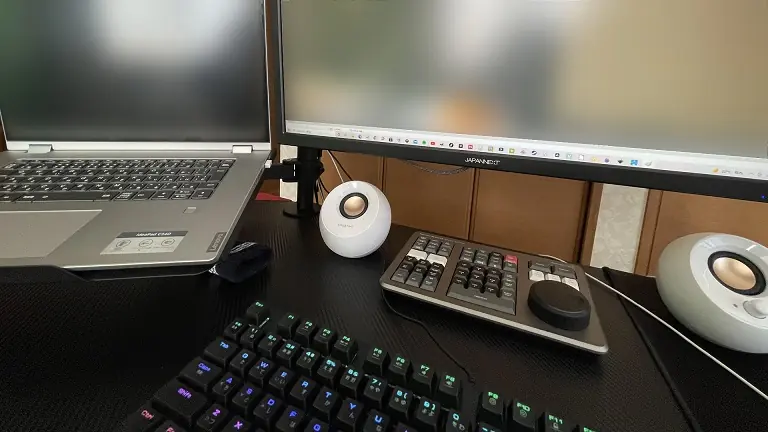
| 型番 | HNCM2 |
| 対応サイズ | モニターは13~27インチ&ノートパソコンは15.6インチまで |
| 対応VESA規格 | 75*75・100*100 |
| モニター角度調節 | 上下・左右・回転 |
| アーム角度調節 | 左右90° |
| 取り付け方法 | クランプ式・グロメット式 |
| 耐荷重 | 10kg(1~8kg?) |
| 梱包サイズ | 44.6×31.6×9.2cm |
| 商品の重量 | 5.68kg |
| ティルト調節 | +45°~ー50° |
| 回転調節 | 360° |
| ガススプリング | なし |
| 保証 | 2年間 |
管理人が設置するモニターなどは27インチのPCモニターと15.4インチのノートパソコンなので最大の大きさや重量になります。
ガススプリングには対応していませんが、ざっと調べたところノートパソコンとPCモニターが設置出来るアームは1万以上する製品が多いのでコスパが高いアームになっています。
HUANUOの多機能モニターアームを組み立てる

組み立て式のアームですが、モニターアームを組み立てるのは初めてで、かなり苦戦しました。動画撮影もしながらの組立でしたが、iPhoneの空き容量がなくなってしまったのでYouTube動画としてアップするかは微妙なところです。
組み立てに苦戦した原因としては、このアームの設置方法がクランプ式とグロメット式が選択出来るのでパーツが沢山あり混乱したためですが、まずは取り付け方法をクランプ式かグロメット式のどちらで設置するか決めておいてクランプ式で組み立てる場合はグロメット式のパーツを最初で取り除いておけばスムーズな組み立てができます。スムーズに組み立てられれば15分ほどで組み上がるでしょう!
今回は組み立ての説明は割合しますが組み立てのコツを書いておきます。(クランプ式)
- グロメット式の場合はデスクに穴をあける必要があるので電動ドリルや13mm~25mmのドリルビットが必要
- クランプ式の場合はグロメット式で使うパーツは最初で外しておくとスムーズに組み上がる
- VESAプレートで使うネジを決めておくとスムーズにいきます
- 説明書だけじゃなく画像で確認する
FILCO Majestouch リストレスト マカロン 17mm厚タイプ Mサイズ ウルトラスエード+高機能ウレタンフォーム使用 パパイヤ MWR/17M-PAを購入して使った感想などを紹介します。この商品を購入する前はしたの画像[…]
ゲーミングデスク・パソコンデスクを探していたところにTwitterのFLEXISPOT キャンペーンに応募してみたところ、FLEXISPOTさんから電動昇降ゲーミングデスク・セットGD9E(簡易組立)の無償サンプル品をご提供してもらえるとい[…]
電動式スタンディングデスクにHUANUOのモニターアームを設置する
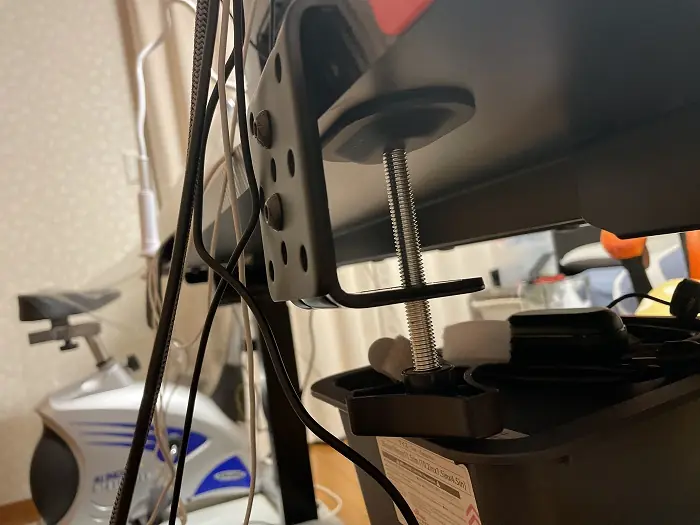
今回はクランプ式でいきましたが、グロメット式に変更する可能性もありますので部品は大切に保管しておこうと思います。グロメット式の方がデザイン性も高いですし強度も高いですが、デスクに穴を開けないといけませんので、どこに穴を開けるのかを決めないといけないので、ベストなポジションが決まるまではクランプ式でいきたいですし、モニターを大型の物に変更する可能性もあり、その場合はモニターアームを買い換える必要も出てくるので最初は無難にクランプ式を選んでおいたほうが良いでしょう!
ただデスクの素材によっては重量でデスクの板が折れてしまう可能性があるので、気になるならモニタアーム補強プレートを購入しておいたほうが良いでしょうね!
管理人はケチって購入しませんでしたが、購入したほうが良かったかな?と迷っていますので怪しくなったら購入します!

ワイヤークリップが2種類付いているので通してみましたが便利でコードが隠せるのが良いですね!ただし管理人のデスクは電動スタンディングデスクなのでコードをまとめてからコードが抜けないか検証する必要があるのでコードがまとまったら試してみたいですね!
六角レンチの大・中・小が収納できる穴がついているのは親切ですが、デザイン的に気になるなら使わない方がいいでしょうね!
モニターをVESAプレートで固定する

最初は前使っていたネジ類を使って設置しましたが、後から付属のネジに変更しました。最初は100mmと75mmと両方を固定していました。
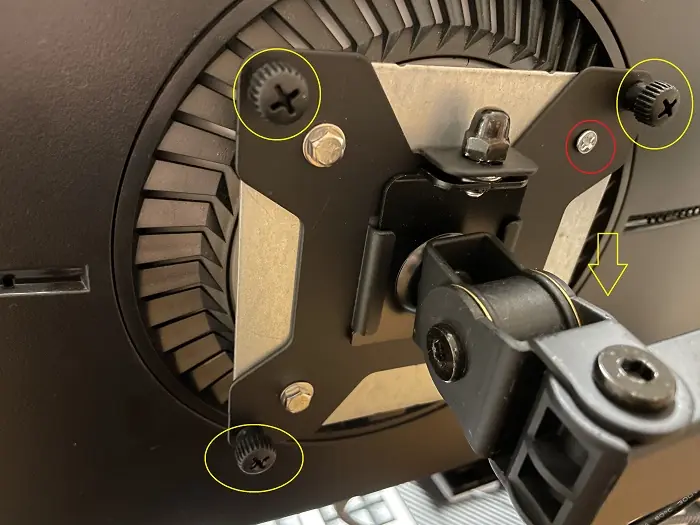
ネジをM4×12mm ボルトq(×8)の物に変更しました(黄色)75mmのVESA(赤)のネジは4本とも外しました!8本で固定した方が安心ですが、見た目のデザイン性を選びました。
ノートパソコントレイを取り付け
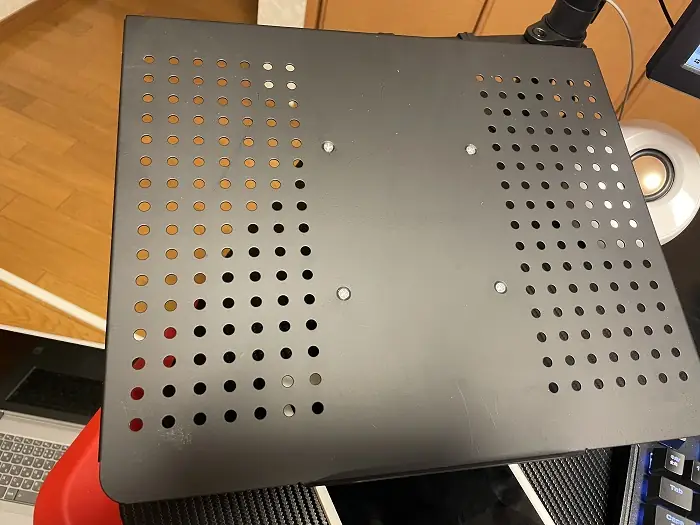
ノートパソコントレイとVESAプレート2枚が付いているものは製品は少ないので貴重ですね!いつ間にか傷が付いてしまいましたが、使っているうちに傷はつくので問題ないでしょう。少しホコリで汚れていたので拭き取りましたが綺麗にしていて欲しいところです。

現在のレイアウトでは上記の画像のようになっています。ノートパソコントレイはキーボードや好きなものが置けるので汎用性は高そうです。
今までシングルモニターでしたのでモニターを2つ使えるのでブログ活動が捗ることに期待したいところです。

下からの画像です。角度が自由に変更できますが六角レンチで固定するので上下の角度変更は頻繁にはしづらいです。

DaVinci Resolve Speed Editorをおいてみました。

上記画像が今後使っていくスタイルになりますが、使い勝手次第では変更もありえますので暫定です。
デスク裏からの画像

スタンディングデスクの裏からの画像です。コード類もまだ暫定なので綺麗にはまとまっていませんがコードが前からは見えずらいのは良いですね!
HUANUOの多機能モニターアームを数日使った感想(まとめ)
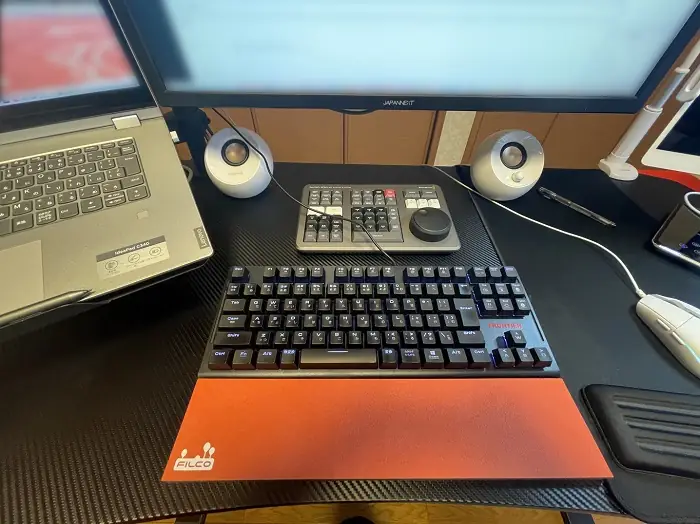
物自体はしっかりとしていて安定感もありますが、首振り(前後)の角度調整は気軽に出来ないのが弱点とは言えますが、個人的には頻繁に角度調整はしないので問題なしです。
ノートパソコンとPCモニター、PCモニター2台、PCモニターとキーボードなどの組み合わせで使えるため汎用性は高い使い方ができます。クランプ式とグロメット式が選べるのも評価ができますし、横方向の移動は容易なので問題ないでしょう!
最初はデスクの一番うしろにモニターを設置し、デスクの広さを体感できましたが、PCモニターとの距離が大きいため見えづらくなりマウス操作にも違和感が出てきましたのでPCモニターの設置場所は重要です。
値段も4,000円以下で購入できるため頻繁にモニターの角度を変更しない方には良いと思えるモニターアームでしょう!個人的にはモニターアームを使うことでデスクが広く使えるようになり色々なものが置けるので購入してよかったと思います。
グロメット式には穴あけが必要ですが穴の大きさ自体は小さいので強度が気になるならグロメット式にするのもありですし、補強プレートを購入しておくのも良いですね!














